Win11微软输入法打不出汉字怎么回事?有用户升级Win11之后,在进行汉字输入的时候发现微软输入法打不出汉字了,这该怎么办?针对这个问题,下面一起来看看具体的解决方法吧。
Win11输入法打不出汉字的解决方法
1、首先,按键盘上的 Win 键,或点击任务栏上的开始图标,再点击所有应用下的设置;
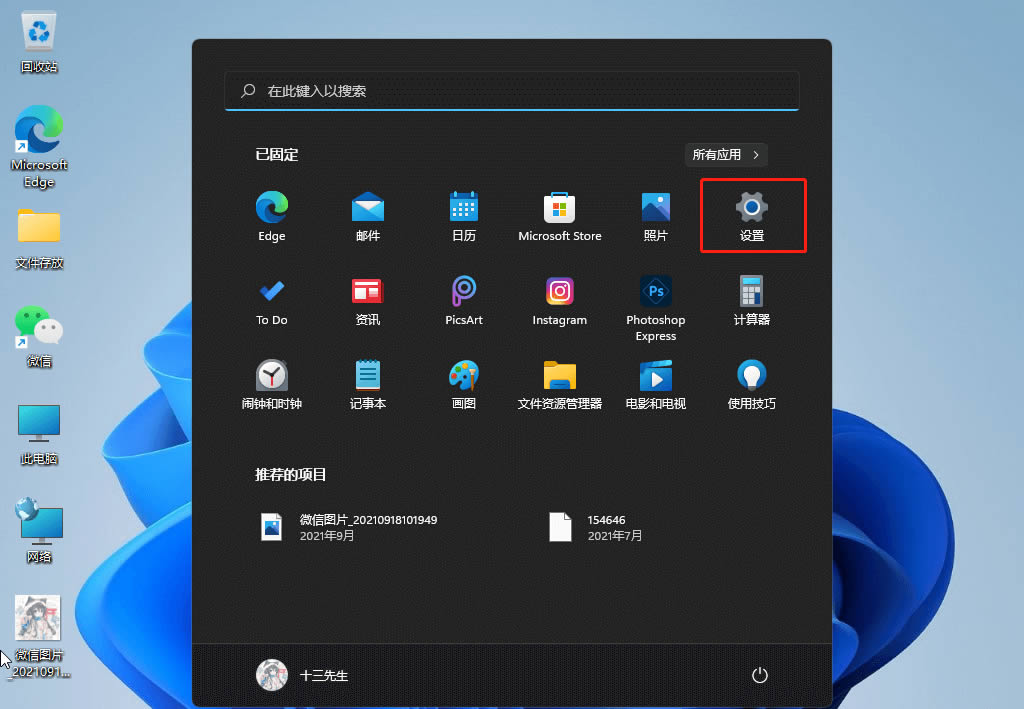
2、系统设置窗口,左侧边栏点击时间和语言,右侧点击时间和语言下的语言和区域(根据你所在的区域设置 Windows 和某些应用的日期和时间格式);
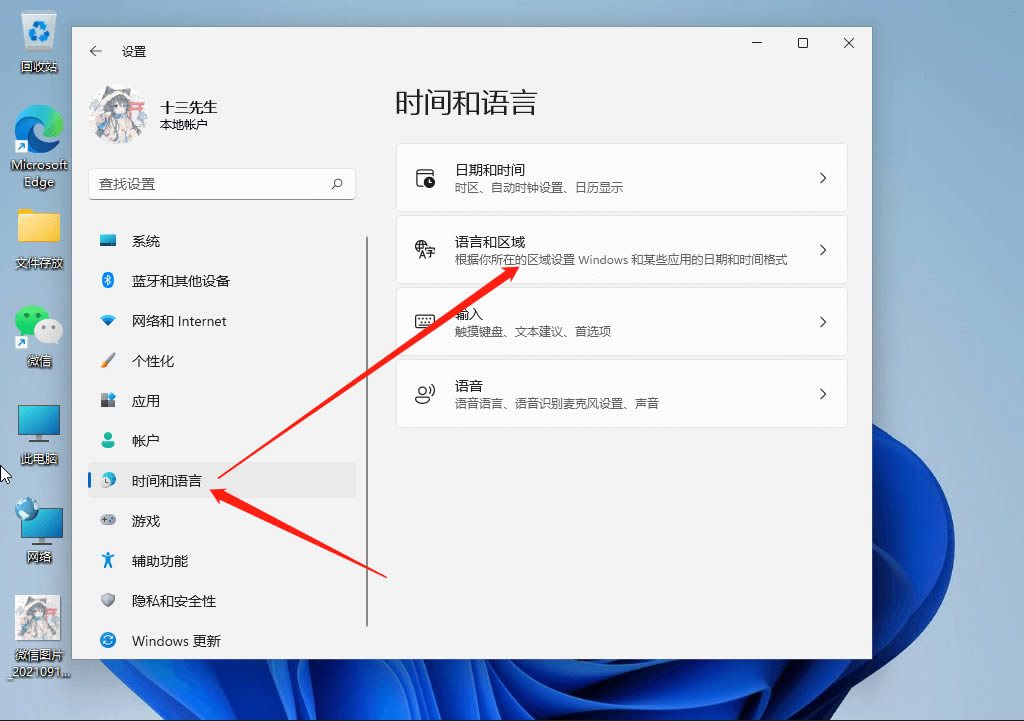
3、当前路径为:时间和语言 》 语言和区域,打开语言选项,点击中文(简体,中国)右侧的三个点,再点击语言选项;
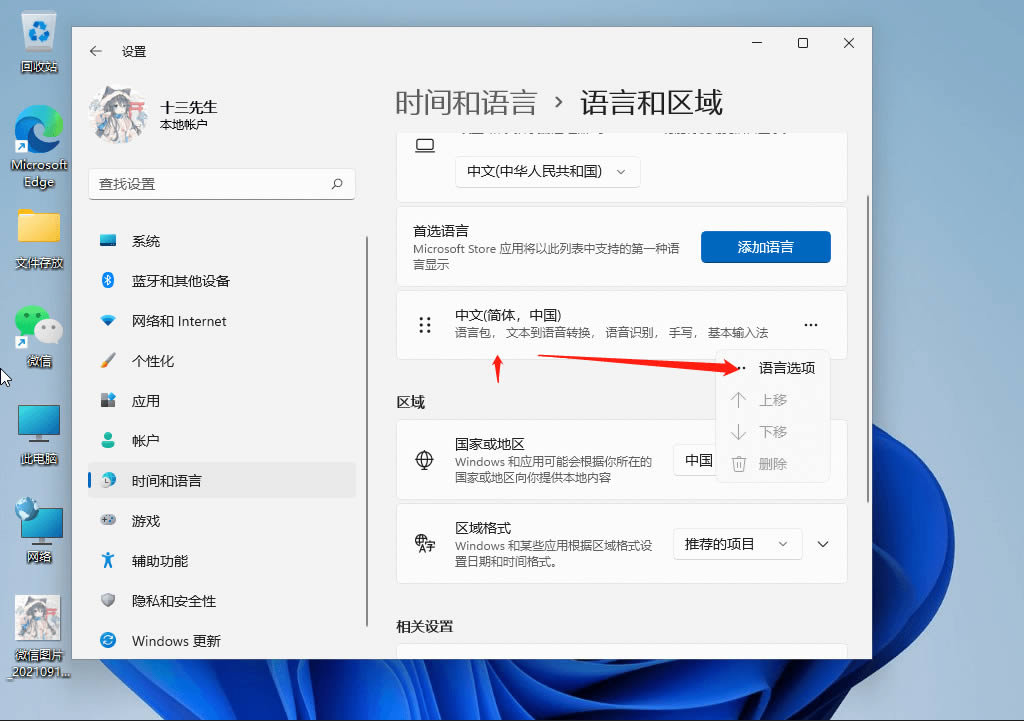
4、键盘选项下,点击微软拼音输入法右侧的三个点,再点击键盘选项;
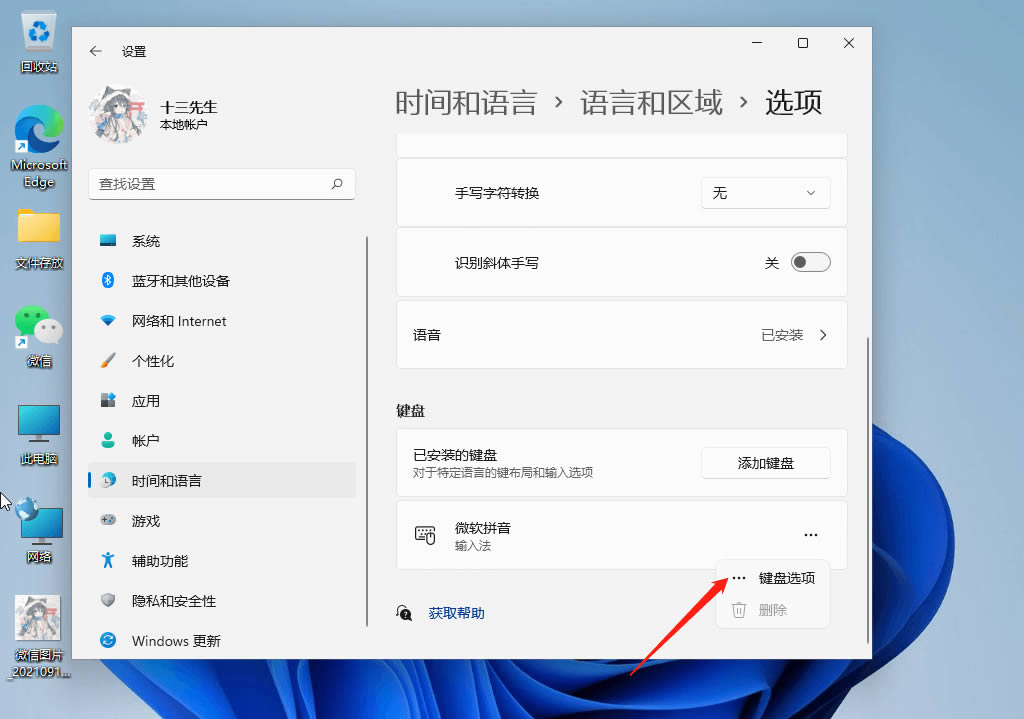
5、点击常规(拼音样式、默认模式、模糊拼音规则);
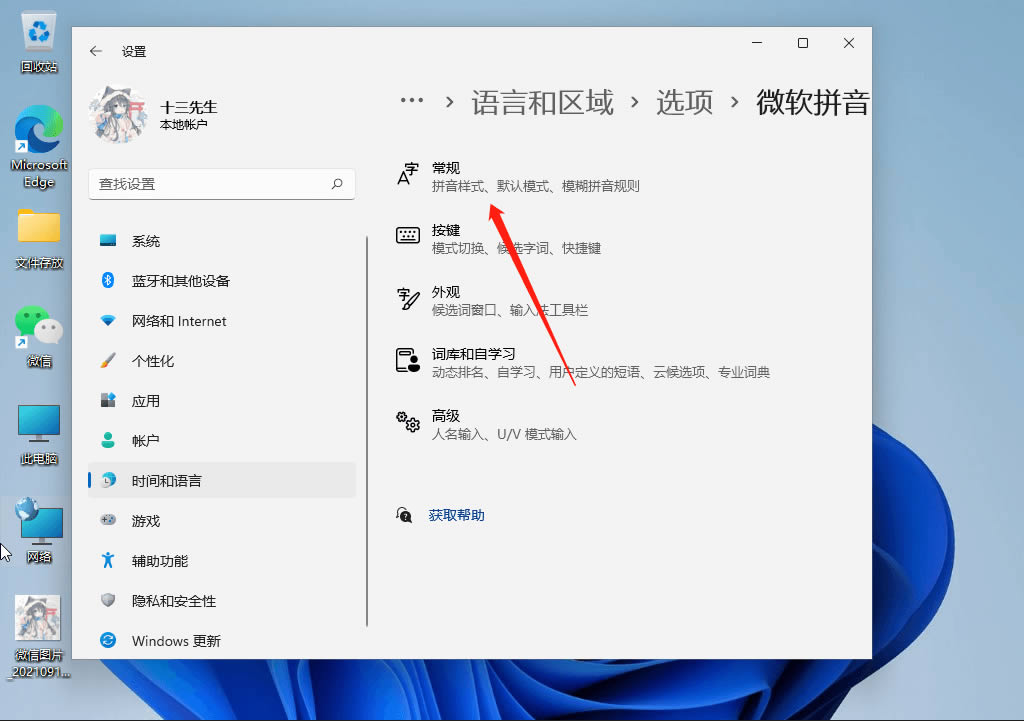
6、最后,滑动开关将兼容性(Microsoft 拼音输入法已经升级到新版本,但并非所有功能都与之兼容。如果遇到问题,你可以恢复使用以前的版本)选项打开。
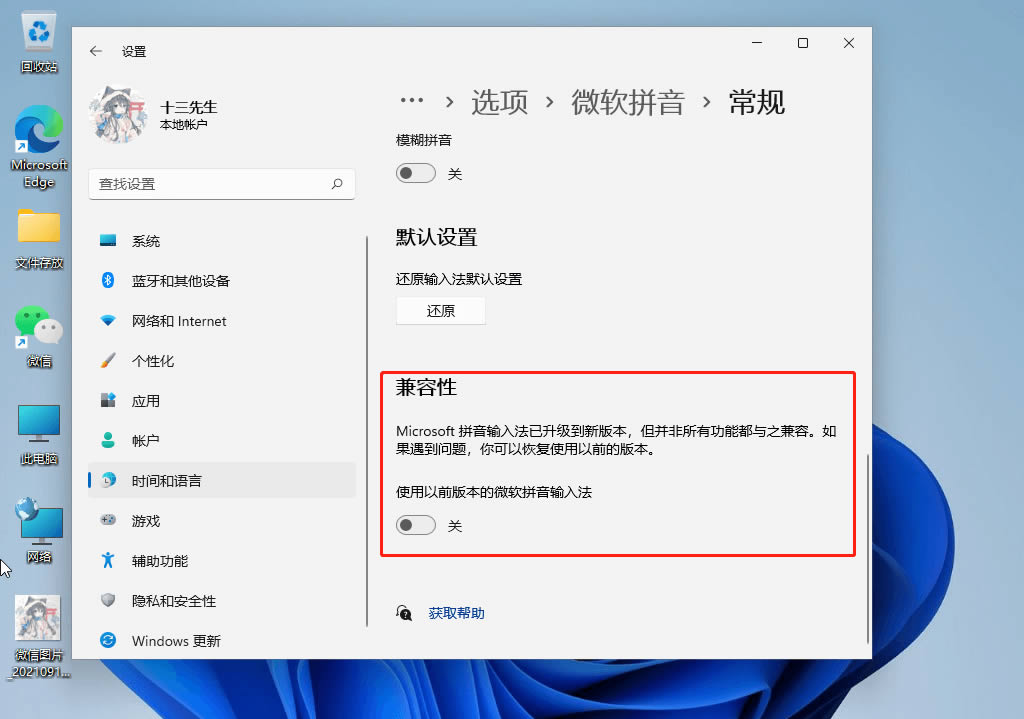
以上就是Win11微软输入法打不出汉字怎么回事?Win11输入法打不出汉字的解决方法的详细内容,更多关于Win11微软输入法打不出汉字的资料请关注江湾时代其它相关文章!










